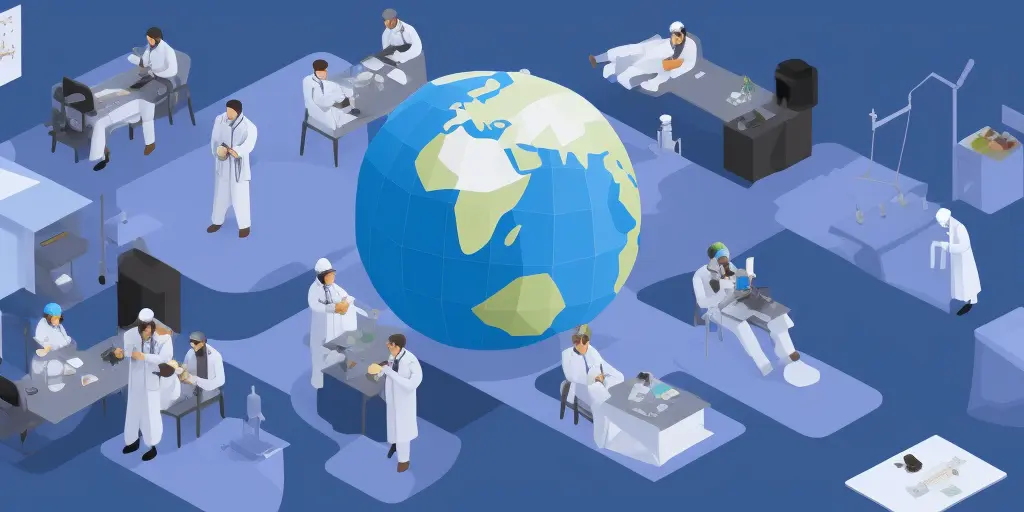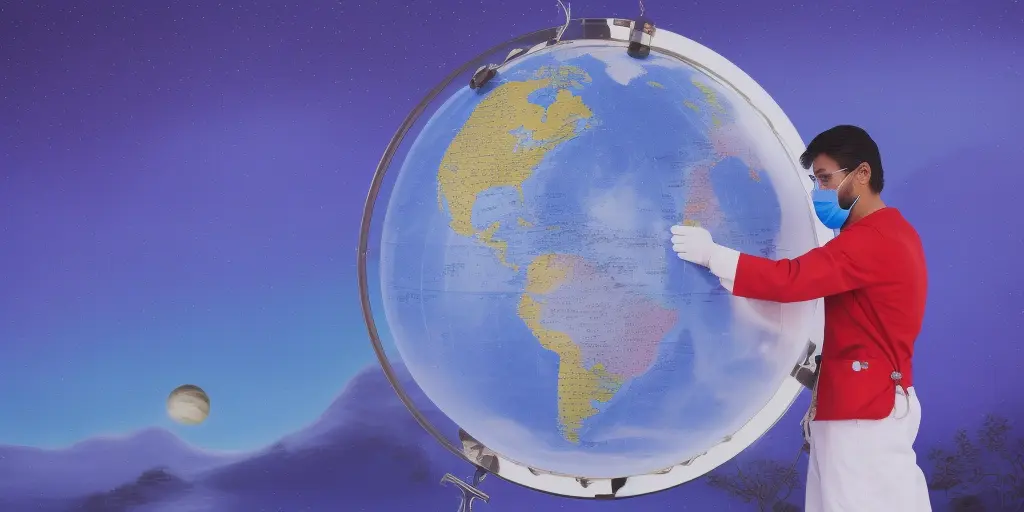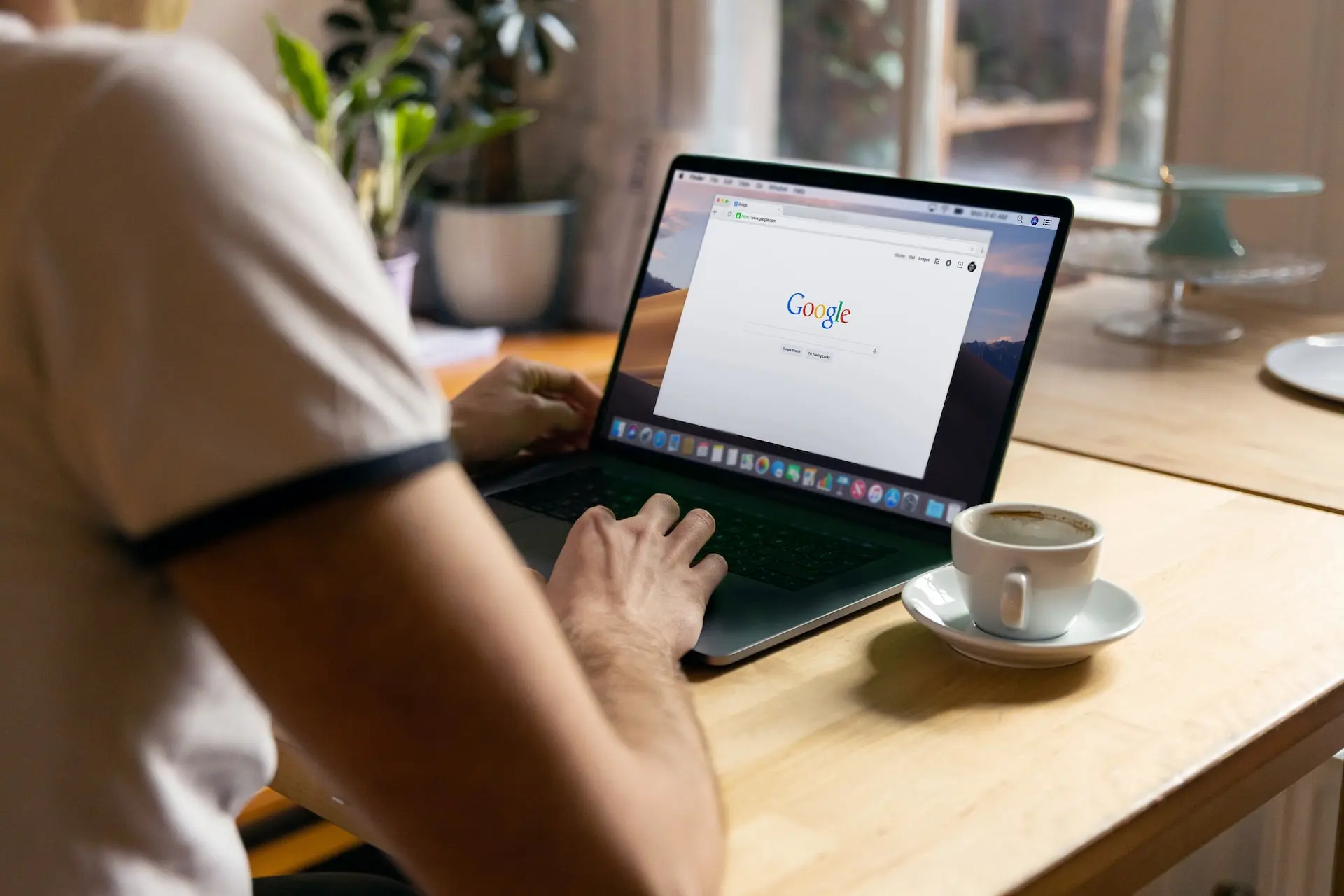Guide : Comment modifier, éditer et classer des photos sur Google My Business

Les photos liées à votre compte Google My Business sont aussi importantes que votre fiche d'entreprise elle-même. Selon Google, les profils qui ont des photos de qualité obtiennent 42 % de recherches d'itinéraire en plus sur Google Maps que ceux qui n'en ont pas. Et 35 % de clics supplémentaires vers leurs sites web. L'optimisation des photos associées à votre compte Google My Business peut presque doubler le trafic que votre entreprise reçoit. Pour cette raison, il est essentiel de mettre régulièrement à jour et d'éditer vos photos pour présenter votre entreprise sous son meilleur jour afin qu'un client potentiel, en voyant votre fiche, ait envie d'en savoir plus.
Naviguer sur votre compte peut sembler déroutant, mais une fois que vous maîtrisez le processus, vous n'aurez aucune difficulté à modifier, éditer et classer des photos sur Google My Business. Nous avons préparé un guide complet pour vous aider à démarrer.
Quels types de photos devez-vous avoir sur Google My Business ?

Avant de changer ou d'importer des images sur votre compte Google My Business, il est essentiel de choisir les photos optimales pour représenter votre entreprise. Importer une mauvaise photo est pire que de ne pas en avoir du tout. Voici quelques conseils pour vous assurer que vos photos aideront, et non pas desserviront, votre entreprise :
- Utilisez des photos originales de haute qualité
- N'utilisez pas d'images trop retouchées, car Google peut le détecter
- N'utilisez pas de photos floues ou mal cadrées
- Mettez en avant vos produits ou services dans les photos
- Assurez-vous que l'éclairage est bon dans la photo
- N'utilisez pas de photos obsolètes
- N'utilisez pas d'images de stock ou de captures d'écran
- Utilisez des photos géolocalisées à l'emplacement de votre entreprise
Comment changer/éditer des photos sur Google My Business ?
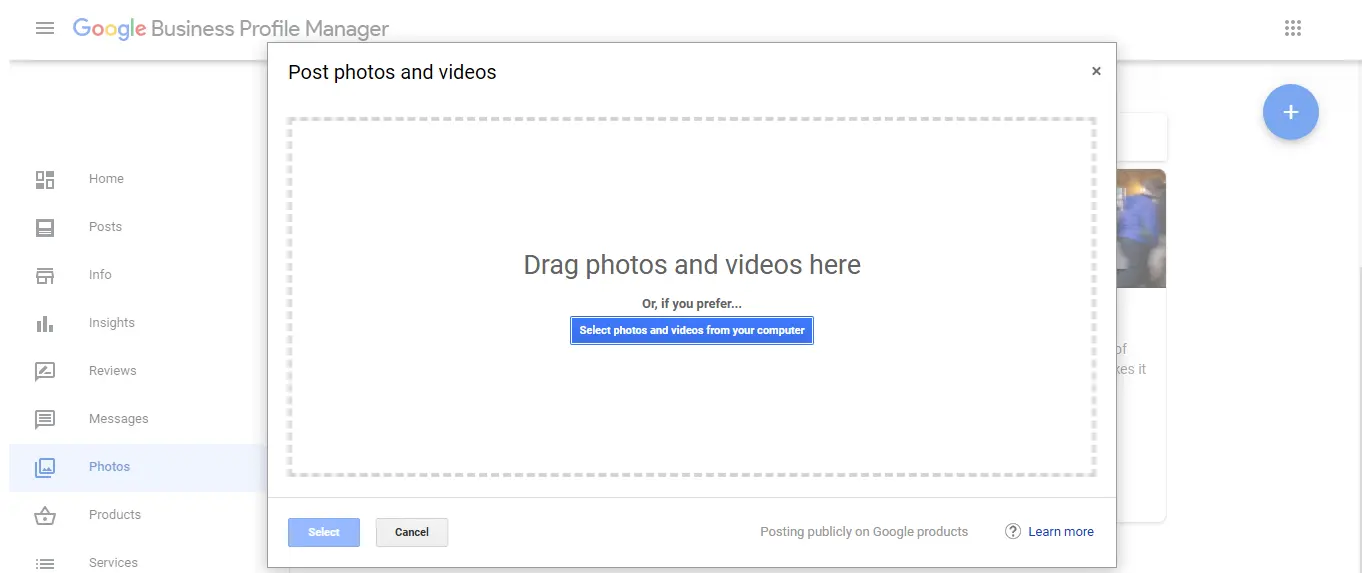
Il est important de mettre à jour et de changer régulièrement les photos de votre compte Google My Business pour que Google sache que votre entreprise est active. Si vous avez des photos anciennes et dépassées, Google ne vous privilégiera pas et cela découragera les clients potentiels. Vous pouvez changer les photos sur Google My Business depuis votre ordinateur ou votre appareil mobile (via l'application Google My Business). Changer les images de votre compte est assez simple, mais rappelez-vous que vos photos n'apparaîtront pas tant que votre profil d'entreprise n'aura pas été vérifié.
-
Connectez-vous à Google My Business
-
Sélectionnez "Photos" dans la barre de menu à gauche
-
Choisissez le type de photo que vous souhaitez ajouter. Il y a trois sections : photo de couverture, logo et photos d'entreprise. Pour les photos d'entreprise, vous pouvez les séparer en catégories pour que les clients puissent les filtrer facilement. Les meilleures catégories pour votre entreprise dépendront de votre secteur.
Ces catégories incluent :
- Photos intérieures
- Photos extérieures
- Photos des espaces communs
- Photos de produits
- Photos de nourriture et boissons
- Chambres
- Photos d'équipe
- Photos au travail
-
Parcourez les fichiers sur votre ordinateur pour trouver la photo à importer, ou glissez-la directement dans votre navigateur.
-
Cliquez sur "Sélectionner"
Pour importer via l'application mobile, la procédure est très similaire. Voici les étapes :
- Ouvrez l'application Google My Business
- Cliquez sur "Accueil"
- Vous verrez l'icône “+” en bas à droite de l'application. Cliquez dessus et choisissez "ajouter des photos"
- Sélectionnez ensuite le type de photo que vous souhaitez ajouter
- Choisissez la photo de votre galerie, ou prenez une photo en direct.
- Appuyez sur “télécharger”
Comment supprimer une photo client sur Google My Business ?
Lorsque des clients visitent votre entreprise ou achètent vos produits, ils ont la liberté de télécharger leurs photos sur votre compte d'entreprise. Vous n'avez aucun contrôle sur les photos qu'un client peut télécharger, ce qui signifie qu'elles peuvent être de mauvaise qualité ou ne pas représenter correctement votre entreprise. De plus, Google peut finir par donner la priorité aux photos des clients par rapport à vos propres photos, ce qui signifie qu'elles pourraient apparaître en premier lorsque quelqu'un recherche votre entreprise.
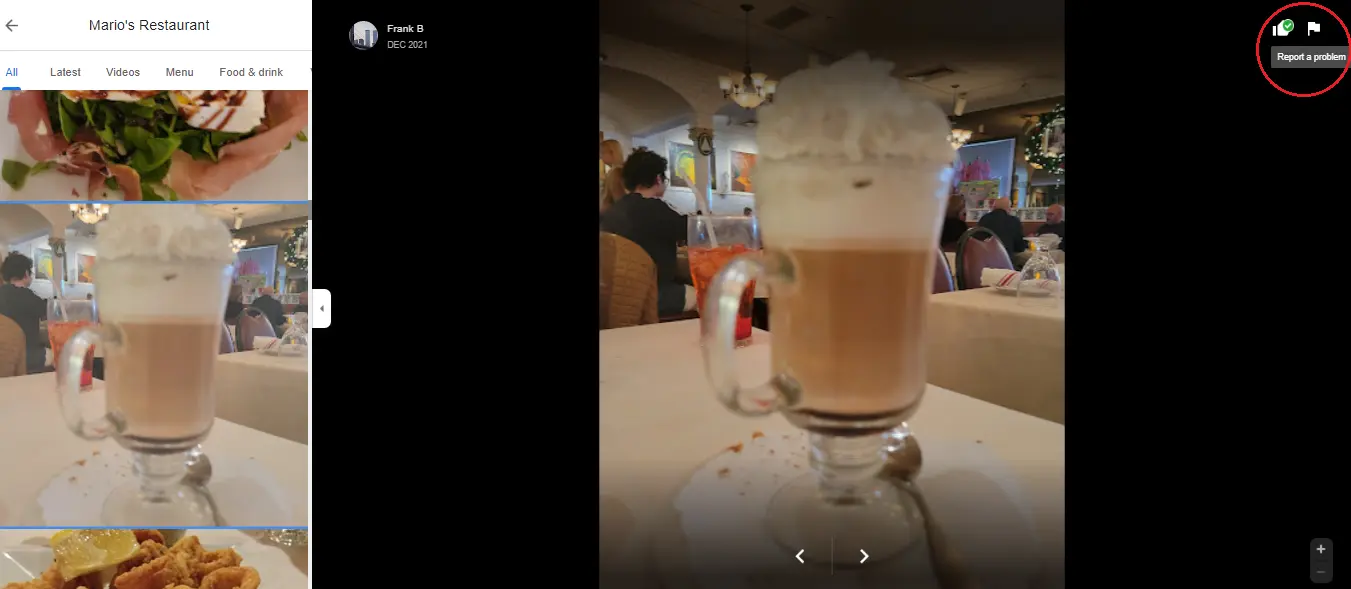
Donc, si un client télécharge une image que vous n'aimez pas, comment pouvez-vous la supprimer ? Malheureusement, il n'existe aucun moyen direct de supprimer les photos téléchargées par vos clients, mais vous pouvez signaler l'image à Google pour qu'elle soit examinée. Voici comment signaler une image de client :
-
Recherchez votre entreprise sur Google
-
Votre fiche d'entreprise devrait apparaître sur le côté droit de votre écran. En bas à droite de l'image principale, vous verrez un onglet qui dit "voir les photos". Cliquez dessus.
-
Choisissez la photo que vous souhaitez supprimer.
-
Dans le coin supérieur droit de l'image, vous verrez une icône de pouce levé et une icône de drapeau. Cliquez sur l'icône de drapeau.
-
Vous recevrez alors une liste de raisons pour signaler l'image. Ces raisons incluent :
- Contenu offensant, haineux ou sexuellement explicite
- Problème de droit d'auteur ou légal
- Problème de confidentialité
- Mauvaise qualité
- Ce n'est pas une photo ou une vidéo du lieu
- Autre
Choisissez la raison qui correspond à pourquoi vous voulez que l'image soit supprimée et fournissez des informations supplémentaires pour expliquer pourquoi vous souhaitez qu'elle soit retirée.
- Cliquez sur "signaler" et croisez les doigts !
À ce stade, c'est à Google de décider si l'image sera supprimée ou non. En attendant, encouragez d'autres personnes à télécharger de meilleures photos de votre entreprise.
Comment être classé en premier sur Google My Business ?
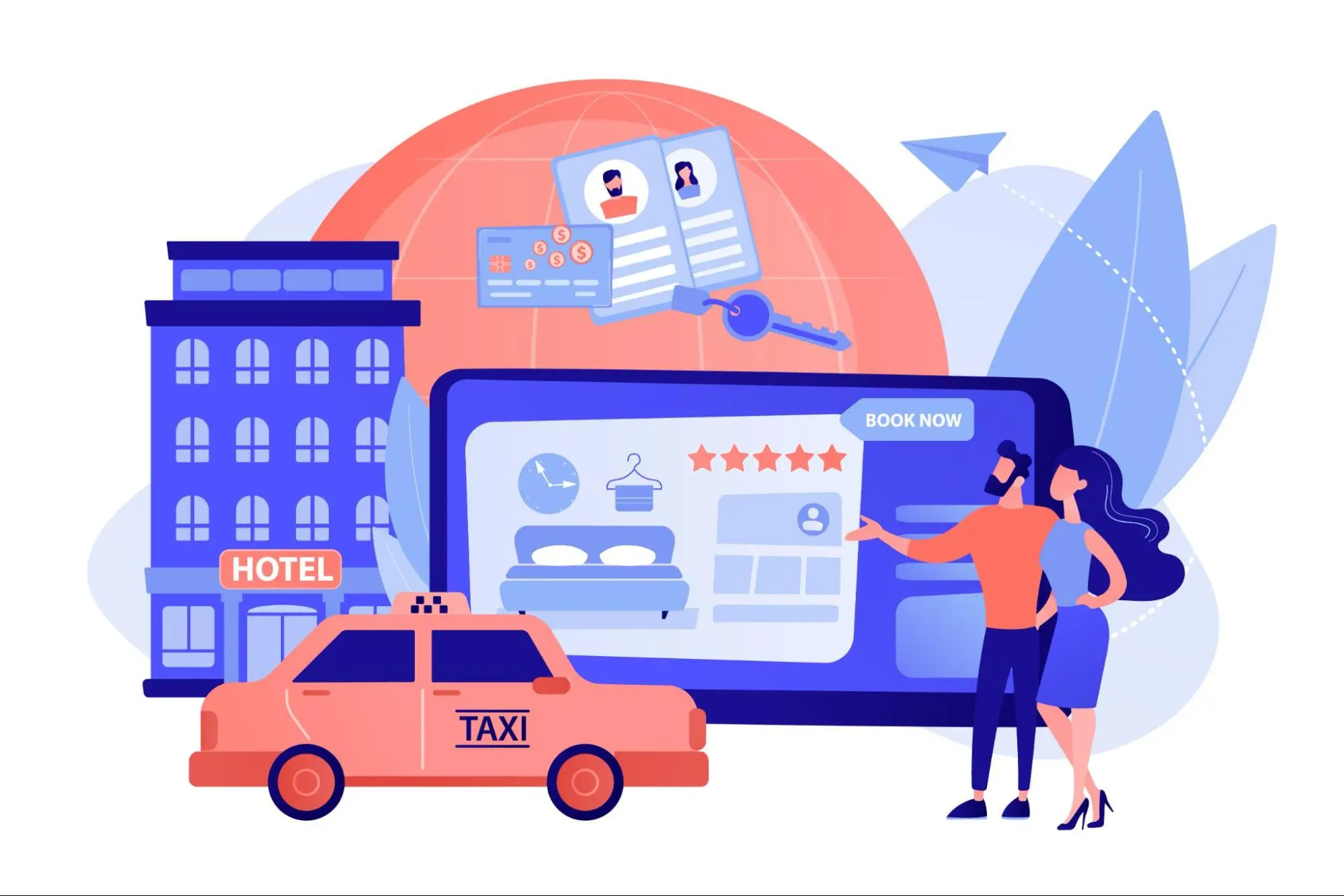
Des photos d'entreprise de haute qualité et optimisées sont l'un des meilleurs moyens pour vous aider à être classé en premier sur Google My Business. Si vos images ne sont pas optimisées, elles peuvent réduire votre visibilité et rendre plus difficile pour vos clients cibles de vous trouver. Voici quelques-unes des meilleures façons d'utiliser vos photos pour être classé en premier sur Google My Business :
-
Téléchargez une collection variée d'images
Google recommande de télécharger au moins trois photos de haute qualité pour chaque catégorie d'images sur Google My Business. Mettez en avant l'intérieur et l'extérieur de votre entreprise, des photos de vos produits/services et des photos de clients appréciant ce que vous avez à offrir. -
Assurez-vous que vos images sont à jour
Les images anciennes et dépassées réduisent immédiatement la confiance de Google et des clients potentiels. Supprimez les vieilles photos, telles que d'anciens articles de menu, et téléchargez régulièrement de nouvelles photos. Étant donné que les images sont horodatées, les clients peuvent voir quand les photos ont été ajoutées pour leur montrer que votre entreprise est active et en pleine croissance. -
Géolocalisez les images
La géolocalisation de vos images fait une énorme différence dans l'amélioration du classement de votre entreprise sur Google. Il s'agit du processus d'ajout de coordonnées géographiques aux métadonnées de vos images, permettant à Google de savoir exactement où la photo a été prise. Cela renforcera l'autorité des images, car les métadonnées et l'adresse de votre Google My Business correspondront. Utilisez des outils comme GeoTagSeo pour géolocaliser vos images avant de les télécharger sur votre compte. -
Demandez la suppression des images non pertinentes
Bien que vous ne puissiez pas supprimer vous-même les images des clients, vous pouvez demander à Google de les supprimer. Les mauvaises images peuvent nuire à votre classement, alors gardez toujours un œil sur les téléchargements des clients et demandez la suppression de celles qui sont de mauvaise qualité ou ne représentent pas bien votre entreprise.
Missing Location in your images?
Adding meta tags to your images improves search engine performance greatly!
Try It for Free!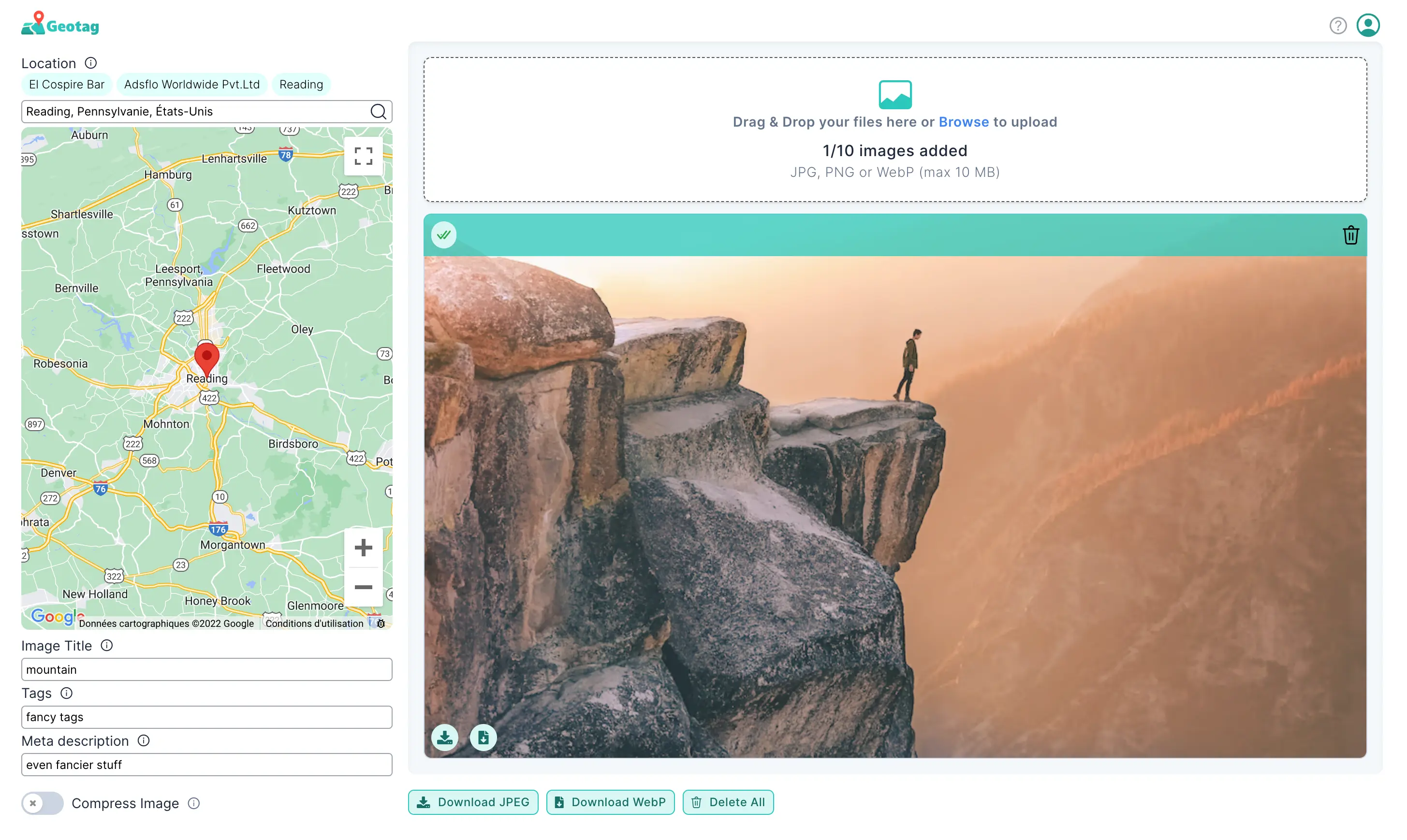
Comment changer l'image de mon entreprise sur Google ?
Votre image d'entreprise est souvent la première chose que les gens verront lorsqu'ils rechercheront votre entreprise sur Google. Il s'agit également de votre photo de couverture. Choisir une photo de couverture qui représente le mieux votre entreprise est essentiel pour attirer vos clients cibles et les inciter à s'intéresser à ce que vous proposez.
Changer l'image de votre entreprise est similaire au changement d'autres photos sur Google My Business. Voici les étapes à suivre :
- Connectez-vous à Google My Business
- Cliquez sur "Photos" dans la barre de menu à gauche
- Sélectionnez "Photo de couverture"
- Choisissez une photo depuis votre ordinateur
- Cliquez sur "télécharger"
Optimisation des photos sur Google My Business
L'optimisation des photos liées à votre compte Google My Business est essentielle au succès de votre fiche d'entreprise et vous aidera à attirer vos clients cibles. En téléchargeant des
photos de qualité, optimisées pour le SEO et géolocalisées, et en gardant vos photos à jour, vous vous assurez que votre profil d'entreprise représente bien votre activité et maintient un bon classement.